Tiras de canal de envio de FX (efeitos atribuíveis)
Uma faixa de canal separada é exibida para cada envio de FX (cadeia de efeitos atribuíveis) em seu projeto.
Para exibir ou ocultar faixas de canal para efeitos atribuíveis, clique no botão FX Sends no painel View Controls (Controles de exibição).
Alteração do nome de uma cadeia de efeitos atribuível
Para renomear uma cadeia de efeitos atribuíveis, clique duas vezes no rótulo na parte inferior da faixa de canal e digite um novo nome na caixa (ou pressione F2 para renomear a cadeia de efeitos atribuíveis selecionada). A faixa de canal no Console de mixagem é atualizada quando você pressiona Enter.
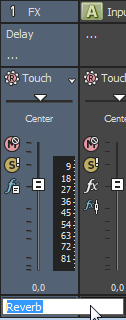
Adição ou edição de efeitos
Quando a região de controle Insert FX estiver visível, cada cadeia de efeitos atribuível exibirá seus efeitos na parte superior da faixa de canal.
Para mostrar ou ocultar a região de controle Inserir FX, clique no botão Inserir FX no painel Exibir controles.
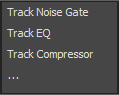
Cada efeito é exibido como um botão. Você pode passar o mouse sobre o botão para ver uma dica de ferramenta que exibe o nome completo do plug-in e da predefinição.
Adição de um plug-in
Clique no botão  e, em seguida, escolha um novo plug-in no menu para adicionar um novo plug-in à cadeia de efeitos.
e, em seguida, escolha um novo plug-in no menu para adicionar um novo plug-in à cadeia de efeitos.
Edição de configurações de efeitos
Clique no botão de um efeito para exibir a janela Plug-in de áudio, onde você pode ajustar as configurações do plug-in.
Quando você clica com o botão direito do mouse no botão de um efeito, é exibido um menu de atalho:
-
Selecione Show <Plug-In Name> para abrir a janela Plug-in de áudio, onde é possível ajustar os controles do plug-in.
-
Selecione Bypass <Nome do plug-in> para ignorar temporariamente um plug-in.
Quando um efeito é ignorado, seu botão é exibido em texto vermelho.
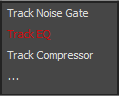
-
Selecione Remove <Plug-In Name> para remover um plug-in da cadeia de efeitos.
-
Escolha Presets (Predefinições) e, em seguida, escolha uma configuração no submenu para carregar uma nova predefinição. A predefinição atual é indicada por um marcador (-).
-
Para substituir o plug-in atual, clique com o botão direito do mouse no botão do efeito e, em seguida, escolha um novo plug-in no menu. Os plug-ins são organizados em submenus por tipo (EQ, Dynamics, Reverbs, etc.)
Ajuste dos níveis de entrada dos efeitos atribuíveis
Quando a região de controle Sends está visível, cada cadeia de efeitos atribuível exibe controles que podem ser usados para ajustar e monitorar o volume de entrada da cadeia de efeitos.
Para mostrar ou ocultar a região de controle Sends, clique no botão Sends no painel View Controls.
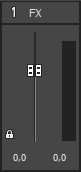
Alteração do dispositivo de saída de uma cadeia de efeitos
Quando a região de controle de E/S está visível, cada cadeia de efeitos atribuíveis exibe controles que podem ser usados para definir o dispositivo de saída da cadeia.
Para mostrar ou ocultar a região de controle de E/S, clique no botão E/S no painel Exibir controles.
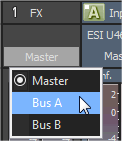
Para escolher um dispositivo de saída, clique no botão Output (Saída ) e escolha um barramento no menu.
Monitoramento dos níveis de saída com medidores VU/PPM
Quando a região de controle VU Meters (Medidores de VU) está visível, é possível exibir medidores de unidade de volume (VU) e de programa de pico (PPM) para ajudá-lo a determinar o volume percebido do sinal de áudio (os medidores de programa de pico fornecem tempos de resposta mais rápidos aos aumentos de volume do que os medidores de VU).
Para exibir ou ocultar a região de controle dos medidores de VU, clique no botão Medidores de VU no painel Controles de exibição.
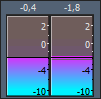
Clique com o botão direito do mouse no medidor e escolha uma configuração no menu de atalho (ou passe o mouse sobre o medidor e gire a roda do mouse) para alterar a resolução e as opções de exibição.
|
Item |
Descrição |
|
|---|---|---|
|
Mostrar VU/PPM |
Use esse comando para exibir ou ocultar medidores de canais individuais. |
|
|
Reiniciar clipe |
Limpa os indicadores de corte. |
|
|
VU tradicional |
O medidor VU tradicional é exibido com uma escala de -10 dB a +2 dB. 0 dB no medidor de VU é igual a 4 dBu. |
|
|
VU estendida |
O medidor VU estendido é exibido em uma escala de -30 dB a +8 dB. 0 dB no medidor de VU é igual a 4 dBu. |
|
|
VU logarítmica |
Exibe os medidores em uma escala logarítmica (como os medidores de pico do Sound Forge) em vez das escalas lineares tradicionalmente associadas aos medidores VU. |
|
|
O medidor de programa de pico do Reino Unido (também conhecido como medidor BBC) é um medidor do Tipo II e é exibido em uma escala de 1 a 7, que corresponde a uma faixa de -12 a 12 dBu: |
||
|
Marcas do Reino Unido |
dBu |
|
|
7 |
12 |
|
|
6 |
8 |
|
|
5 |
4 |
|
|
4 |
0 |
|
|
3 |
4 |
|
|
2 |
8 |
|
|
1 |
-12 |
|
|
EBU PPM |
O medidor de programa de pico EBU é um medidor do Tipo II e é exibido em uma escala de -12 a +12, o que corresponde a -12 dBu a 12 dBu. 0 no PPM da EBU é igual a 0 dBu. A PPM da EBU e a PPM do Reino Unido respondem de forma idêntica a aumentos no volume, mas a PPM da EBU decai mais lentamente. |
|
|
DIN PPM |
O medidor de programa de pico DIN é um medidor Tipo I e é exibido em uma escala de -50 dB a +5 dB, o que corresponde a -44 dBu a 11 dBu. 0 dB no DIN PPM é igual a 6 dBu. |
|
|
PPM nórdico |
O medidor de programa de pico da Nordic é um medidor do Tipo I e é exibido em uma escala de -42 dB a +12 dB, o que corresponde a -42 dBu a 12 dBu. 0 dB no PPM nórdico é igual a 0 dBu. |
|
|
Mostrar rótulos |
Ativa e desativa os rótulos de nível do medidor. |
|
|
Mostrar picos |
Alterna os indicadores de nível de pico na parte superior do medidor. |
|
|
Manter picos |
Quando selecionado, os níveis de pico mais altos são representados por uma linha fina no medidor. |
|
|
Manter vales |
Quando selecionado, os níveis de pico mais baixos são representados por uma linha fina no medidor. |
|
|
Modo Vintage |
Quando o modo Vintage é selecionado, os medidores VU usam um método de cálculo diferente para simular a resposta dos medidores VU analógicos. |
|
Monitoramento dos níveis de saída com medidores de pico
Quando a região de controle Meters (Medidores) está visível, cada cadeia de efeitos atribuível exibe medidores que podem ser usados para monitorar os níveis de saída.
Para mostrar ou ocultar a região de controle Metros, clique no botão Metros no painel Exibir controles.
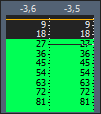
OBSERVAÇÃO Se a região de controle Meters não estiver visível, os medidores de pico serão exibidos na região de controle Faders.
Clique com o botão direito do mouse no medidor e escolha uma configuração no menu de atalho (ou passe o mouse sobre o medidor e gire a roda do mouse) para alterar a resolução e as opções de exibição.
DICA Clique com o botão direito do mouse nos medidores de pico e escolha Show Peak Meter (Mostrar medidor de pico ) para mostrar ou ocultar medidores de canais individuais.
Silenciar ou colocar em solo uma cadeia de efeitos atribuível
Quando a região de controle dos Faders está visível, cada cadeia de efeitos atribuível exibe os botões Mute  e Solo
e Solo  .
.
Para mostrar ou ocultar a região de controle dos Faders, clique no botão Faders no painel Exibir controles.
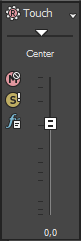
Silenciar uma cadeia de efeitos atribuível
Quando o botão Configurações de automação  não estiver selecionado, você poderá clicar no botão Mute
não estiver selecionado, você poderá clicar no botão Mute  para impedir que um barramento de cadeia de efeitos atribuível seja reproduzido na mixagem. Clique no botão Mudo em outras cadeias para adicioná-las ao grupo mudo. Para ativar o som de uma cadeia, clique novamente no botão Mudo.
para impedir que um barramento de cadeia de efeitos atribuível seja reproduzido na mixagem. Clique no botão Mudo em outras cadeias para adicioná-las ao grupo mudo. Para ativar o som de uma cadeia, clique novamente no botão Mudo.
Quando o botão Configurações de automação  é selecionado, o botão Mudo é exibido como
é selecionado, o botão Mudo é exibido como  , e você pode usar o botão para editar a automação do mudo na faixa do barramento.
, e você pode usar o botão para editar a automação do mudo na faixa do barramento.
Solo de uma cadeia de efeitos atribuível
Clique no botão Solo  para silenciar todas as cadeias de efeitos e barramentos atribuíveis não selecionados. Clique no botão Solo em cadeias ou barramentos de efeitos adicionais atribuíveis para adicioná-los ao grupo solo. Para remover uma cadeia do grupo solo, clique novamente em seu botão Solo.
para silenciar todas as cadeias de efeitos e barramentos atribuíveis não selecionados. Clique no botão Solo em cadeias ou barramentos de efeitos adicionais atribuíveis para adicioná-los ao grupo solo. Para remover uma cadeia do grupo solo, clique novamente em seu botão Solo.
Ajuste da panorâmica ou do volume dos efeitos atribuíveis
Quando a região de controle Faders está visível, cada barramento exibe um controle deslizante Pan e um atenuador de Volume.
Para mostrar ou ocultar a região de controle dos Faders, clique no botão Faders no painel Exibir controles.
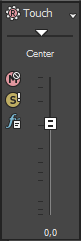
Ajuste da panorâmica
Quando o botão Configurações de automação  não estiver selecionado, você poderá arrastar o controle deslizante Pan para controlar a posição do barramento no campo estéreo: arrastar para a esquerda colocará o barramento no alto-falante esquerdo mais do que no direito, e arrastar para a direita colocará o barramento no alto-falante direito.
não estiver selecionado, você poderá arrastar o controle deslizante Pan para controlar a posição do barramento no campo estéreo: arrastar para a esquerda colocará o barramento no alto-falante esquerdo mais do que no direito, e arrastar para a direita colocará o barramento no alto-falante direito.
Você pode manter pressionada a tecla Ctrl enquanto arrasta o controle deslizante para ajustar a configuração em incrementos mais finos ou clicar duas vezes no controle deslizante para retorná-lo a 0.
Quando o botão Automation Settings (Configurações de automação )  é selecionado, a alça do controle deslizante Pan é exibida como
é selecionado, a alça do controle deslizante Pan é exibida como  , e você pode usá-la para editar a automação do pan na faixa do barramento.
, e você pode usá-la para editar a automação do pan na faixa do barramento.
OBSERVAÇÃO O nível de corte é adicionado às configurações de automação de panorâmica para que o envelope de panorâmica seja preservado, mas com um deslocamento aplicado. Por exemplo, definir o controle de ajuste para 9% à esquerda tem o mesmo efeito que mover cada ponto do envelope 9% para a esquerda.
Ajuste do volume
Quando o botão Configurações de automação  não estiver selecionado, você poderá arrastar o atenuador Volume para controlar o volume geral (trim) do barramento.
não estiver selecionado, você poderá arrastar o atenuador Volume para controlar o volume geral (trim) do barramento.
Você pode manter pressionada a tecla Ctrl enquanto arrasta o controle deslizante para ajustar a configuração em incrementos mais finos ou clicar duas vezes no controle deslizante para retorná-lo a 0.
Quando o botão Automation Settings (Configurações de automação )  é selecionado, a alça do atenuador de volume é exibida como
é selecionado, a alça do atenuador de volume é exibida como  , e você pode usá-la para editar a automação do volume na faixa do barramento.
, e você pode usá-la para editar a automação do volume na faixa do barramento.
OBSERVAÇÃO O nível de corte é adicionado às configurações de automação de volume para que seu envelope seja preservado, mas com um aumento ou corte aplicado. Por exemplo, definir o controle de ajuste para -3 dB tem o mesmo efeito que diminuir cada ponto do envelope em 3 dB.
Última modificação em outubro 21, 2025